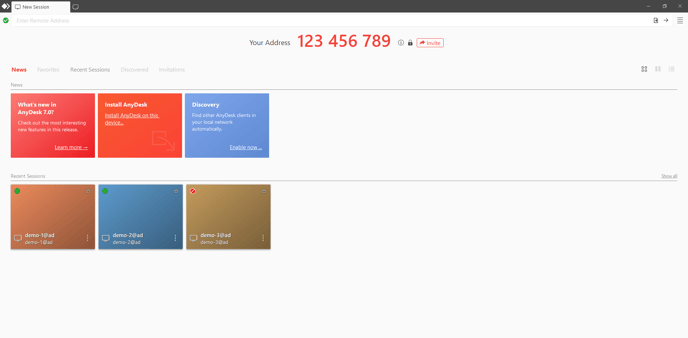Guía completa de la interfaz de usuario de AnyDesk: Administrador de Conexiones
Interfaz de Usuario
La ventana principal de AnyDesk se compone de 6 componentes principales:
-
Tu Dirección: Este campo contiene el ID de AnyDesk o Alias del cliente de AnyDesk. Junto a este campo, puedes encontrar accesos directos para configurar o administrar tus contraseñas de Acceso No Atendido, así como métodos para enviar invitaciones a los usuarios con los que te gustaría conectarte.
-
Noticias: Este campo contiene información útil sobre AnyDesk, desde las novedades de esta versión de AnyDesk hasta si hay una nueva versión de AnyDesk disponible (dependiendo de la configuración de actualización).
-
Favoritos: Esta lista contiene a todos los clientes de AnyDesk marcados como favoritos (señalados con una estrella dorada). Se recomienda marcar como favoritos a los clientes de AnyDesk a los que te conectas regularmente para ubicarlos fácilmente.
-
Sesiones Recientes: Esta lista contiene a todos los clientes de AnyDesk a los que este cliente se ha conectado con éxito. Los clientes de AnyDesk marcados como favoritos también estarán en la parte superior de la lista.
-
Descubiertos: Esta lista contiene a todos los clientes de AnyDesk en la misma red local que el cliente de AnyDesk. Ver las Configuraciones.
-
Barra de Herramientas: Este componente se compone de:
-
Acceso Remoto: Llena este campo con el ID de AnyDesk o el Alias del cliente de AnyDesk al que deseas conectarte.
Al escribir en este campo, también buscará entre las entradas de AnyDesk en Descubiertos, Favoritos, Sesiones Recientes y Libreta de Direcciones. Si está disponible, utiliza la tecla de flecha o el cursor del ratón para seleccionar el cliente de AnyDesk al que deseas conectarte de la lista. -
Menú: Aquí puedes acceder a:
- tus configuraciones de AnyDesk,
- configurar una contraseña para el acceso no atendido,
- acceder a tu libreta de direcciones,
- ver grabaciones de sesiones,
- cambiar tu licencia,
- acceder al Centro de Ayuda, así como
- ver información sobre tu cliente de AnyDesk, como la versión y la licencia.
-
Acceso Remoto: Llena este campo con el ID de AnyDesk o el Alias del cliente de AnyDesk al que deseas conectarte.
Para 3. Favoritos, 4. Sesiones Recientes y 5. Descubiertos, hacer clic derecho en una entrada del cliente de la lista mostrará un menú contextual con las siguientes opciones:
- Conectarse al cliente
- Iniciar una sesión de Administrador de Archivos con el cliente
- Agregar/Quitar de Favoritos
- Configurar túneles TCP
- Agregar a Libreta de Direcciones
- Crear un acceso directo en el escritorio
- Aplicar un nombre individual a la entrada del cliente. Ten en cuenta que este nombre solo es visible localmente en el dispositivo y no afecta al ID o Alias de AnyDesk.
- Eliminar la entrada del cliente de la lista
Las entradas de los clientes en las listas mencionadas también se pueden arrastrar a la lista de Favoritos o a la Libreta de Direcciones.
Las listas mencionadas anteriormente también tienen varios tipos de vista:
- Mosaicos
- Mosaicos pequeños
- Lista
Disfruta gratis de todas las ventajas de AnyDesk para tu empresa en Colombia. ¡Prueba AnyDesk ahora y contáctanos para obtener más información sobre la compra en Colombia!
Haz clic para continuar leyendo
- Publicado el